如何在 iPhone、iPad 和 Mac 上撤回 iMessage 消息(2022 年)
在快节奏的生活中,我们有时会在匆忙中将消息发送给错误的人,这常常会令人感到尴尬。或者,当我们向亲近的人发送消息后,又突然感到后悔。值得庆幸的是,随着 iOS 16、iPadOS 16 和 macOS 13 Ventura 的到来,我们在使用 iMessage 时,将不再需要为此烦恼。iPhone 上取消发送消息的功能早就应该出现了,尤其是考虑到像 WhatsApp 这样流行的消息应用早已具备此功能。现在,Apple 终于在其最新的移动和桌面操作系统更新中,为 iMessage 添加了撤回发送的功能。如果您已经安装了 iOS 16 开发者测试版或 macOS Ventura 开发者测试版,并且想了解如何在 iPhone、iPad 和 Mac 上撤回消息,那么请仔细阅读本详细指南。
撤回 iMessage 消息前须知
在开始之前,您应该了解 iMessage 中的撤回发送功能存在一些限制。如果您已经了解这些限制,则可以直接跳到操作步骤。以下是您需要记住的要点:
- 如前所述,“撤回发送”功能需要 iOS 16,该系统目前正处于测试阶段,预计将在今年秋季晚些时候向公众推出。此功能也适用于最新的 iPadOS 16 和 macOS Ventura 测试版更新。
- 这意味着,如果您取消向使用 iOS 15 或更早版本操作系统的人发送消息,该消息不会被删除,他们仍然会在对话中看到该消息。
- 如果接收方运行的是 iOS 16,他们将收到一条通知,提示消息已被撤回。因此,他们很容易知道您已从对话中删除了消息。如果他们在发送原始消息时没有看到预览,他们将不会知道有关该消息的任何内容。
- 另一个限制是,“撤回发送”功能仅在发送消息后的 15 分钟内可用。如果消息发送后超过 15 分钟,您将无法为所有人删除该消息。因此,除非您在查看消息之前迅速意识到错误并采取行动,否则您可能只能对自己的行为感到后悔。
如何在 iPhone 和 iPad 上撤回消息
了解了这些基础知识后,让我们学习如何在 iPhone 和 iPad 上的 iMessage 中撤回消息。方法如下:
1. 在您的 iPhone 或 iPad 上,打开“信息”应用程序,然后进入相应的对话。
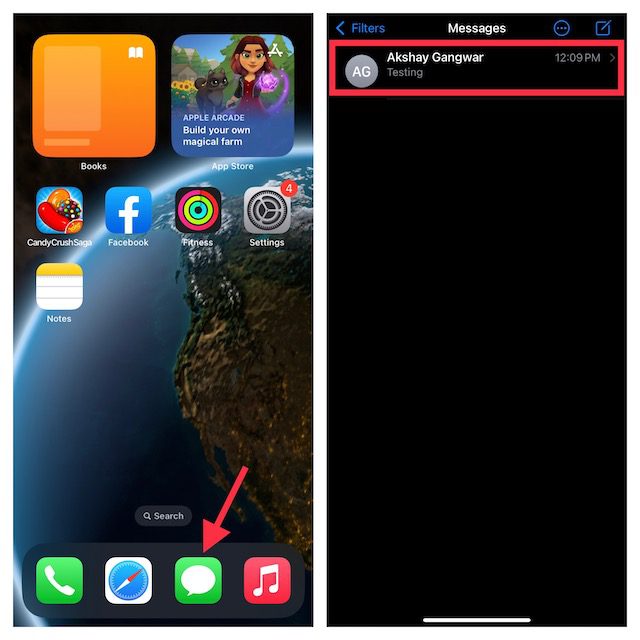
2. 找到您想要撤回的消息。长按该消息,然后在弹出的上下文菜单中选择“撤回发送”。如果您在 15 分钟前发送了消息,您将不会在 iPhone 上看到撤回发送选项。
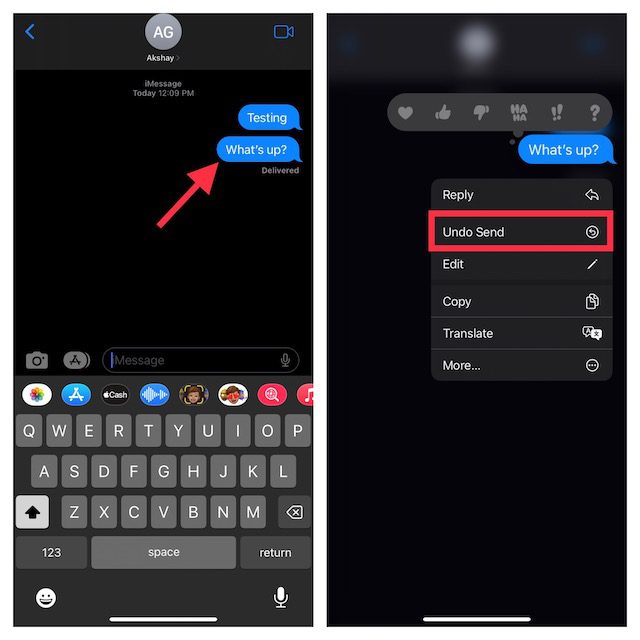
3. 完成!您会看到一个小动画,显示消息气泡破裂,然后立即消失。此外,您还会看到一条警告消息——“您已撤回消息”。
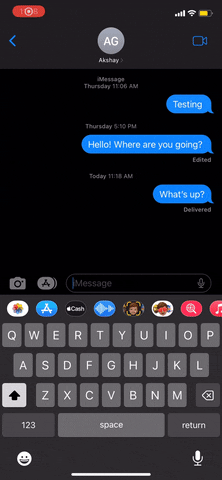
如何在 Mac 上撤回消息
在 macOS Ventura 中,删除 iMessage 对话中所有人的已发送消息同样简单。以下是操作方法:
1. 首先,在您的 Mac 上打开“信息”应用程序。然后,导航到相应的对话。
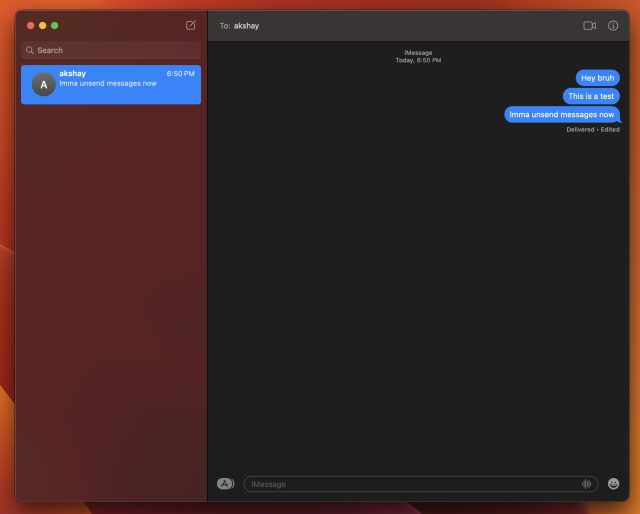
2. 右键单击您想为所有人删除的消息。然后,在弹出的上下文菜单中选择“撤回发送”。
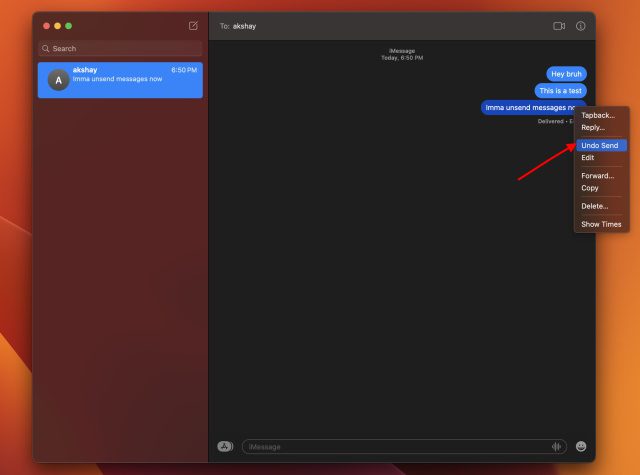
3. 你完成了!与在 iPhone 上一样,当您撤回消息时,您会看到消息气泡破裂并消失。它将被一条警告消息取代,“您已撤回消息”。
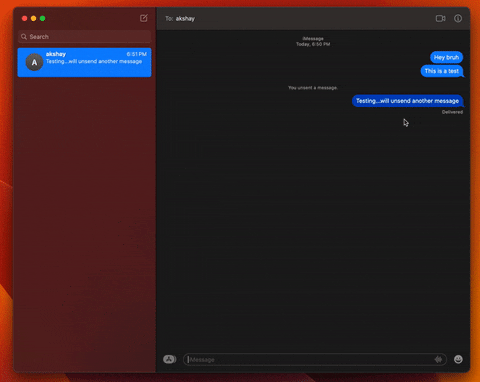
在 iPhone 和 Mac 上为所有人删除已发送的消息
这就是关于 iOS 16、iPadOS 16 和 macOS Ventura 更新中 iMessage 新增撤回发送功能的所有内容。虽然 Apple 的“信息”应用程序可能没有太多改进,但在 iPhone 和 Mac 上编辑已发送的消息和删除错误发送的消息的选项确实值得称赞。那么,您对这些新增的 iMessage 功能有何看法?请在下面的评论中分享您的观点。